Hoe u uw WordPress-website back-upt: 3 effectieve methoden
Regelmatige back-ups zijn essentieel om uw WordPress-site te beschermen tegen gegevensverlies, hacks of fouten tijdens updates. Hieronder vindt u de meest betrouwbare methoden om uw site te back-uppen.1. Aanbevolen: back-up via Softaculous of WordPress Manager
Als uw hostingprovider Softaculous of een WordPress Manager aanbiedt, is dit de snelste en veiligste manier om een volledige back-up te maken. Stappen:- Log in op uw hosting-cPanel.
- Open Softaculous Apps Installer of WordPress Manager.
- Zoek uw WordPress-installatie.
- Klik op het Back-up-pictogram.
- Bevestig en wacht tot het proces is voltooid.
Kan rechtstreeks vanuit Softaculous worden hersteld
Snel en betrouwbaar
2. Back-up via de UpdraftPlus-plugin
Als u back-ups liever beheert vanuit het WordPress-dashboard, is UpdraftPlus de populairste gratis plugin. Stappen:- Ga naar Plugins > Nieuwe plugin.
- Zoek naar UpdraftPlus en installeer het.
- Ga naar Instellingen > UpdraftPlus Back-ups.
- Klik op Nu back-uppen.
- Kies om bestanden en database op te nemen.
- U kunt ook verbinden met Google Drive, Dropbox, Amazon S3, enz. voor externe opslag.
Plan automatische back-ups
Herstel met één klik
3. Handmatige back-up (niet aanbevolen voor beginners)
U kunt uw site handmatig back-uppen, maar het is een langere en meer technische procedure. Bestanden back-uppen:- Gebruik FTP (bijv. FileZilla) of de Bestandsbeheerder in cPanel.
- Download de volledige map
/public_html/of de WordPress-rootmap.
- Ga in cPanel naar phpMyAdmin.
- Selecteer uw WordPress-database.
- Klik op Exporteren en sla het
.sql-bestand op.
Geen snelle hersteloptie
Alleen voor gevorderde gebruikers